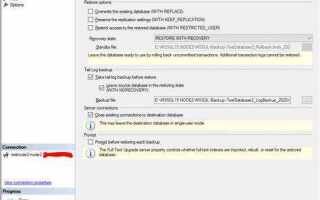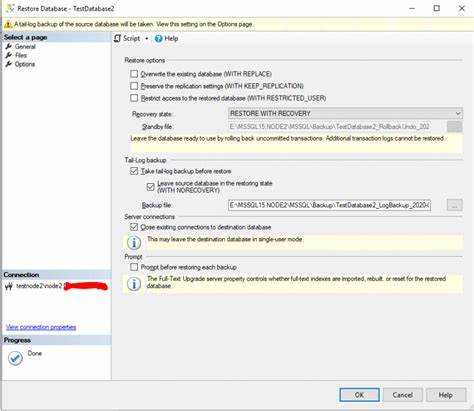
SQL Server хранит свои данные в виде файлов на файловой системе операционной системы. Важно понимать, что структура хранения разделяется на несколько типов файлов, каждый из которых выполняет свою функцию. Основные файлы, с которыми работает SQL Server, это файлы данных (.mdf и .ndf) и файлы журналов транзакций (.ldf).
Основной файл базы данных (.mdf) хранит данные самой базы, включая таблицы, индексы, и другую информацию. При создании базы данных, этот файл обычно размещается в директории, указанной в параметрах установки SQL Server. Однако можно указать любое место хранения, что важно для оптимизации производительности и безопасности.
Дополнительно могут использоваться вторичные файлы данных (.ndf), которые необходимы при работе с большими базами данных, если основной файл стал слишком объемным. Эти файлы позволяют распределять данные по разным физическим дискам, улучшая производительность при выполнении операций с данными.
Журнал транзакций (.ldf) отвечает за сохранность данных при сбоях и восстановления базы после аварийных ситуаций. Он записывает все изменения, внесенные в базу, и необходим для обеспечения целостности данных. Он обычно размещается в том же каталоге, что и основной файл базы, но также можно настроить хранение в другом месте.
Важно учитывать: правильная настройка путей хранения файлов SQL Server может существенно повлиять на производительность системы. Использование разных физических устройств для хранения данных и журналов транзакций помогает снизить нагрузку на один диск и минимизировать риски потери данных при сбоях. Рекомендуется, чтобы журналы транзакций находились на быстром диске, а сами данные – на дисках с большей емкостью, обеспечивающих высокую скорость доступа.
Как определить местоположение файлов данных в SQL Server
Для того чтобы узнать, где находятся файлы данных в SQL Server, нужно выполнить несколько шагов. Это можно сделать с помощью T-SQL-запросов или через интерфейс SQL Server Management Studio (SSMS). Рассмотрим эти методы.
Первый способ – это использование системной представления `sys.master_files`. Этот запрос даст информацию о местоположении файлов всех баз данных, подключенных к серверу. Пример запроса:
SELECT name, physical_name FROM sys.master_files WHERE type = 0;
В данном случае поле `name` – это логическое имя файла, а `physical_name` – путь к файлу на диске. Используйте фильтрацию по типу файла, чтобы получить информацию только о данных (тип 0) или журнале транзакций (тип 1).
Второй способ – через SSMS. Откройте свойства базы данных, перейдите на вкладку «Файлы», где указаны все файлы данных и журналов, включая их физические пути. Этот метод подходит для пользователей, предпочитающих графический интерфейс.
Если требуется узнать местоположение конкретной базы данных, используйте команду `sp_helpfile`. Пример:
EXEC sp_helpfile;
Этот запрос возвращает информацию о файлах базы данных, включая их путь и размер. Это особенно полезно, если база данных состоит из нескольких файлов, и вам нужно точно знать местоположение каждого из них.
Для работы с файловой системой на уровне ОС используйте команды, такие как `xp_fileexist` или `xp_cmdshell` (если они включены), для проверки существования файлов по указанным путям.
Роль файлов.mdf и.ldf в структуре базы данных

Файл .mdf (primary data file) является основным хранилищем данных базы. Он содержит таблицы, индексы и другую информацию, непосредственно связанную с данными. Все данные, включая структурированные и неструктурированные, сохраняются именно в этом файле. Его можно считать «основой» базы данных, поскольку он является обязательным и содержит все критически важные элементы. Каждый SQL Server может иметь только один основной файл .mdf.
Файл .ldf (log data file) отвечает за запись всех операций, выполняемых с данными в базе, включая изменения, вставки, удаления и обновления. Это лог-файл транзакций, который позволяет восстанавливать базу данных до состояния, соответствующего последней успешной транзакции в случае сбоя системы. Каждый SQL Server может иметь несколько файлов .ldf, что помогает улучшить производительность при больших объемах данных или в условиях интенсивной нагрузки.
Основная задача файла .ldf – это поддержание целостности данных. Если операция записи данных в файл .mdf не завершена должным образом (например, из-за сбоев или потери соединения), файл .ldf сохраняет необходимую информацию для восстановления базы до предыдущего корректного состояния. В случае восстановления базы данных, SQL Server использует информацию из логов транзакций, чтобы обеспечить последовательность и согласованность данных.
При проектировании структуры хранения данных важно правильно разделить .mdf и .ldf файлы, учитывая потребности в производительности и восстановлении данных. Рекомендуется размещать файл журнала (.ldf) на отдельном физическом диске или в другом разделе, чтобы уменьшить конкуренцию за ресурсы между чтением/записью данных и ведением логов транзакций.
Правильная настройка и регулярное управление размером файлов .mdf и .ldf обеспечивают эффективную работу базы данных и быструю ее восстановимость после сбоев. Не стоит забывать о регулярных бэкапах и контроле за ростом логов, чтобы избежать переполнения и связанных с этим проблем с производительностью.
Как изменить путь для хранения базы данных в SQL Server
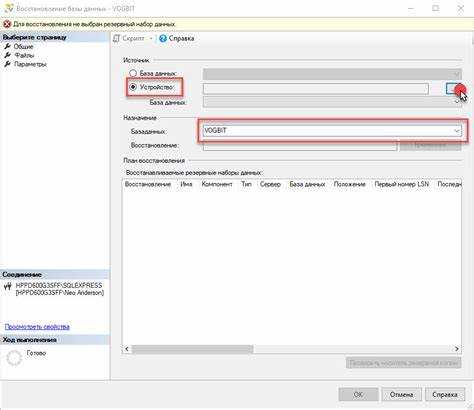
Чтобы изменить путь для хранения базы данных в SQL Server, нужно выполнить несколько шагов, учитывая особенности расположения файлов базы данных и их файловых групп. Процесс заключается в изменении расположения файлов данных (.mdf) и журналов транзакций (.ldf). Важно учитывать, что перенос базы данных на новый диск или в новую папку может повлиять на производительность и доступность данных.
1. Подготовка: Для начала убедитесь, что новый путь доступен и имеет достаточно места для хранения файлов. Проверьте права доступа для SQL Server на новую папку.
2. Изменение пути с помощью команды ALTER DATABASE: Для переноса базы данных используйте команду ALTER DATABASE с параметром MODIFY FILE. Пример:
ALTER DATABASE [ИмяБазы] MODIFY FILE (NAME = [ИмяФайла], FILENAME = 'N:\НовыйПуть\ИмяФайла.mdf'); ALTER DATABASE [ИмяБазы] MODIFY FILE (NAME = [ИмяЖурнала], FILENAME = 'N:\НовыйПуть\ИмяЖурнала.ldf');
3. Остановка базы данных: Если вы хотите переместить файлы вручную, сначала остановите базу данных с помощью команды:
ALTER DATABASE [ИмяБазы] SET OFFLINE;
После этого переместите файлы данных и журналов на новый путь. Для возврата базы в рабочее состояние используйте команду:
ALTER DATABASE [ИмяБазы] SET ONLINE;
4. Проверка: После изменения пути, рекомендуется выполнить команду DBCC CHECKDB, чтобы убедиться в целостности базы данных:
DBCC CHECKDB ([ИмяБазы]);
5. Дополнительные настройки: Если база данных использует файловые группы, для каждого файла в группе нужно будет выполнить аналогичные операции. В случае использования SQL Server Management Studio, процесс можно выполнить через графический интерфейс, однако знание команд SQL позволит гибче и быстрее выполнять задачи.
Поиск базы данных по умолчанию на разных версиях SQL Server
Поиск базы данных по умолчанию зависит от версии SQL Server и конфигурации системы. Каждая версия может иметь свои особенности в нахождении или изменении базы данных, назначенной как база по умолчанию для новых подключений.
Для большинства версий SQL Server база данных по умолчанию задается в системной таблице. Однако точный способ поиска и изменения этой базы может различаться в зависимости от версии.
- SQL Server 2005-2008: В этих версиях значение базы данных по умолчанию для нового подключения можно найти через системное представление
sys.databases. Для этого используется запрос:
SELECT name FROM sys.databases WHERE is_default = 1;
- SQL Server 2012-2016: В более новых версиях структура запросов аналогична, но можно также использовать функцию
DEFAULTдля получения базы данных по умолчанию для конкретного пользователя. Пример запроса:
SELECT name
FROM sys.databases
WHERE database_id = DB_ID('default');
- SQL Server 2017 и выше: Начиная с версии 2017, доступны дополнительные возможности для работы с базами данных через новые системные представления, такие как
sys.sysdatabases. Однако метод поиска остался схожим. Пример запроса:
SELECT name FROM sys.sysdatabases WHERE state_desc = 'ONLINE' AND is_default = 1;
- Утилиты и интерфейс SQL Server Management Studio (SSMS): В SSMS можно легко найти базу данных по умолчанию через графический интерфейс, перейдя в раздел Security > Logins, выбрав нужный логин, затем просмотреть вкладку General, где указана база по умолчанию для каждого пользователя.
Важно помнить, что в некоторых случаях база данных по умолчанию может изменяться в процессе работы системы или по запросу администратора. Это влияет на подключение и доступ к данным, особенно в случае многопользовательских сред.
- Совет: Для ускорения диагностики и работы с базой данных по умолчанию используйте представления
sys.databasesиsys.sysdatabasesв сочетании с инструментами мониторинга, чтобы быстро получить актуальную информацию о состоянии всех баз данных на сервере.
Как настроить хранение базы данных на нескольких дисках
1. Разделение файлов данных и журналов транзакций. Один из простых способов – размещение файлов данных (.mdf и .ndf) на одном диске, а файлов журнала (.ldf) на другом. Такой подход снижает конкуренцию за ресурсы между операциями записи данных и журналирования.
2. Использование файла группы. SQL Server позволяет создавать несколько файлов в одной базе данных, что дает возможность разместить эти файлы на разных физических устройствах. Например, можно использовать группу файлов, где каждый файл будет находиться на отдельном диске. Для этого создайте дополнительные файлы в базе данных через команду ALTER DATABASE.
3. Использование функционала файловых групп. Для базы данных можно настроить несколько файловых групп, и для каждой из них указать отдельный физический диск. Это позволяет распределить данные по логическим блокам, например, для таблиц, индексов и других объектов. Для этого необходимо создать файловую группу и добавить в нее файлы с указанием пути к диску. После этого можно назначить таблицы и индексы на соответствующие файловые группы.
4. Параметры SQL Server для оптимизации работы с несколькими дисками. Используйте параметр «Max Server Memory» для выделения необходимого объема памяти и «TempDB» для настройки временной базы данных, которая может быть размещена на отдельных дисках для повышения производительности.
5. Использование RAID. Настройка уровня RAID на дисках позволит достичь дополнительных преимуществ в производительности и отказоустойчивости. Для хранения базы данных рекомендуется использовать RAID 10, который сочетает в себе как безопасность данных, так и высокую производительность.
Резервное копирование и восстановление базы данных SQL Server: где и как сохраняются резервные копии
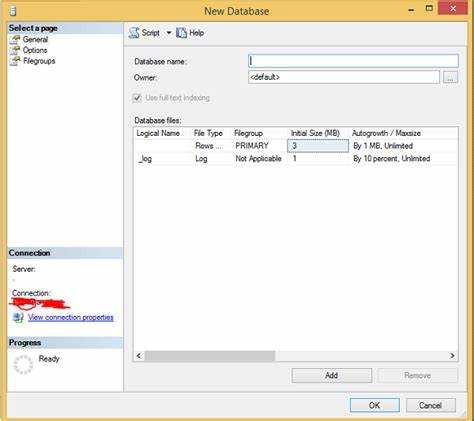
Резервные копии базы данных SQL Server обеспечивают защиту данных от потерь, сбоев оборудования или ошибок пользователя. Чтобы эффективно настроить процесс резервного копирования и восстановления, важно понимать, где хранятся резервные копии и как их правильно организовать.
Резервные копии SQL Server сохраняются в файловой системе на уровне операционной системы, а именно в том каталоге, который указывается при создании резервной копии. В SQL Server есть несколько вариантов, которые позволяют выбрать местоположение и формат резервных копий.
Основные типы резервных копий
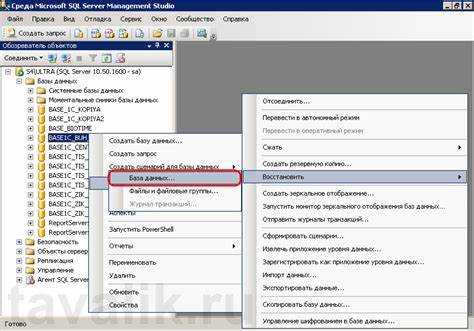
- Полные резервные копии – содержат все данные базы на момент создания копии. Они занимают больше места, но позволяют восстановить базу в исходное состояние.
- Дифференциальные копии – сохраняют только изменения, произошедшие с момента последнего полного резервного копирования. Это позволяет ускорить восстановление, но с добавлением зависимости от предыдущих копий.
- Транзакционные журналы – сохраняют все изменения, которые происходят в базе данных, обеспечивая возможность точного восстановления до любого момента времени.
Местоположение для хранения резервных копий
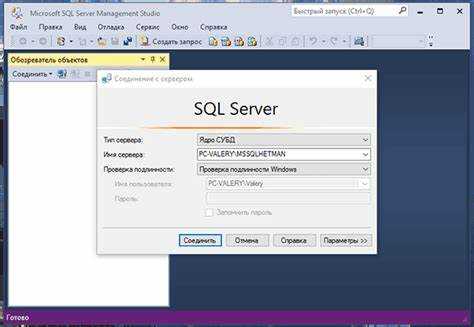
Резервные копии могут быть сохранены на различных носителях. SQL Server позволяет указать любой путь для хранения файлов резервных копий, однако для повышения надежности рекомендуется:
- Использовать отдельный физический диск или сетевой ресурс для хранения резервных копий.
- Хранить резервные копии в нескольких местах, например, на локальном сервере и в облаке или на внешнем носителе.
- Регулярно проверять доступность местоположений для резервных копий, чтобы избежать ситуации, когда файлы нельзя восстановить из-за ошибок или повреждений в месте хранения.
Процесс создания и восстановления резервных копий
Для создания резервной копии используйте команду SQL Server, например,:
BACKUP DATABASE [ИмяБазы] TO DISK = 'C:\Backup\имя_базы.bak';
Для восстановления базы данных используйте команду:
RESTORE DATABASE [ИмяБазы] FROM DISK = 'C:\Backup\имя_базы.bak';
Важно при восстановлении правильно указывать путь к файлу резервной копии и учитывать доступность ресурсов. Также можно настроить восстановление только определенных частей данных, например, таблиц или файлов, с помощью опций восстановления.
Рекомендации по обеспечению надежности резервного копирования
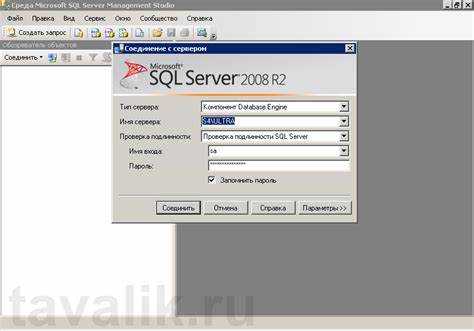
- Автоматизируйте процесс резервного копирования с помощью планировщика задач или SQL Server Agent для регулярного создания копий без вмешательства пользователя.
- Используйте проверку целостности резервных копий с помощью опции VERIFY в командах резервного копирования для исключения повреждений.
- Периодически тестируйте восстановление данных, чтобы убедиться в работоспособности системы резервного копирования и корректности данных.
Как использовать управление данными в SQL Server для повышения надежности хранения
Также следует обратить внимание на использование резервных копий. SQL Server поддерживает несколько типов резервных копий: полные, дифференциальные и транзакционные. Регулярное выполнение резервного копирования, особенно транзакционного журнала, позволяет минимизировать потерю данных и значительно ускорить восстановление системы после сбоя. Для дополнительной надежности можно настроить репликацию и Always On Availability Groups, что гарантирует доступность данных даже в случае отказа одного из серверов.
Важным аспектом надежности является настройка индексов. Индексы ускоряют поиск и обработку данных, но при их неправильной настройке могут возникать проблемы с производительностью, что, в свою очередь, может повлиять на доступность и целостность данных. Регулярная проверка и дефрагментация индексов позволяют поддерживать оптимальное состояние базы данных, предотвращая возможные проблемы.
Также стоит настроить мониторы и алерты для отслеживания состояния сервера и базы данных. SQL Server предоставляет возможности для мониторинга различных метрик, таких как нагрузка на диск, время отклика запросов и ошибки выполнения. Настройка уведомлений при возникновении критических ситуаций позволит оперативно реагировать на потенциальные угрозы и минимизировать время простоя системы.
Наконец, управление доступом к базе данных также играет важную роль в ее безопасности. SQL Server поддерживает различные уровни доступа и аутентификацию, что помогает ограничить возможности несанкционированного доступа к данным. Использование принципа наименьших привилегий и регулярная проверка прав пользователей позволяют уменьшить риски безопасности и обеспечить защиту данных на всех уровнях.
Вопрос-ответ:
Где сохраняется база данных SQL Server?
По умолчанию базы данных SQL Server сохраняются на жестком диске в папке «C:\Program Files\Microsoft SQL Server\MSSQL{номер}\MSSQL\DATA». Путь может изменяться в зависимости от настроек сервера. Администратор может выбрать другой каталог для хранения данных при установке или настройке SQL Server. Чтобы узнать точный путь, можно воспользоваться командой SQL, которая вернет местоположение базы данных: SELECT physical_name FROM sys.master_files;
Можно ли изменить местоположение базы данных SQL Server?
Да, можно. Для этого необходимо выполнить несколько шагов. Сначала нужно остановить SQL Server, затем переместить файлы базы данных в новую папку. После этого, используя команду ALTER DATABASE, необходимо обновить путь к файлам в системе. Важно помнить, что изменение местоположения файлов может повлиять на производительность и доступность данных, поэтому лучше все делать с осторожностью.
Какие типы файлов использует SQL Server для хранения данных?
SQL Server использует несколько типов файлов для хранения данных: данные базы данных (MDF), файлы журналов транзакций (LDF) и файлы для хранения резервных копий (BAK). MDF файл — основной файл базы данных, где хранятся таблицы, индексы и другие объекты базы. LDF файл используется для записи всех изменений, которые происходят в базе данных, что позволяет восстановить данные в случае сбоя.
Можно ли переместить базу данных SQL Server на другой сервер?
Да, можно. Для этого существует несколько методов. Один из них — создание резервной копии базы данных, её перенос на новый сервер и восстановление. Также можно использовать средства перемещения данных, такие как миграция или создание снимков. При этом важно убедиться, что все зависимости и настройки, связанные с базой данных, учтены, чтобы избежать ошибок.
Как узнать, на каком диске хранится база данных SQL Server?
Для того чтобы узнать, на каком диске находится база данных SQL Server, можно воспользоваться SQL-запросом, который выведет полный путь к файлам базы данных. Пример запроса: SELECT name, physical_name FROM sys.master_files; Этот запрос покажет путь к файлам MDF и LDF, где и будет указано, на каком диске они находятся.